當前位置:首頁 > 幫助中心 > 聯想win10重裝系統 聯想win10重裝系統教程
聯想win10重裝系統 聯想win10重裝系統教程
嗨,聯想小伙伴!你是不是厭倦了電腦運行緩慢、軟件卡頓的日子?別著急,我有一個小技巧可以讓你的聯想電腦煥發新生!想象一下,你的電腦就像一輛疲憊的賽車,需要一次全面升級來迎接新的挑戰。那么,拿起你的大白菜U盤,讓我們一起給聯想電腦裝上嶄新的Win10系統,讓它瞬間加速,重新回到巔峰狀態!下面就學習聯想win10重裝系統教程吧。
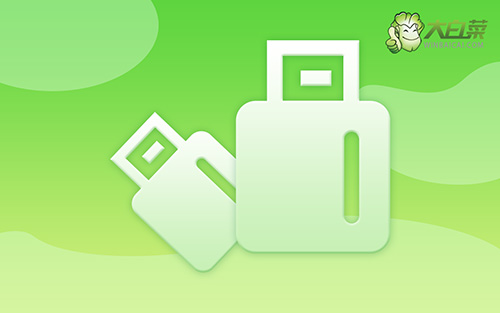
聯想win10重裝系統
一、制作大白菜u盤
1、首先,根據自身的需要,下載合適的大白菜U盤啟動盤制作工具版本。

2、隨后,如圖所示,默認設置u盤啟動盤選項后,點擊制作usb啟動盤。

3、為了避免意外,建議保存安裝所用的系統鏡像至U盤啟動盤中。

二、啟動大白菜u盤
1、除了bios快捷鍵之外,你還可以選擇使用u盤啟動快捷鍵來設置,操作還是比較簡單的。

2、然后,就可以將u盤接入電腦,通過快捷鍵設置u盤啟動,進入大白菜u盤主菜單。

3、接著,選中大白菜u盤主菜單中的【1】,回車即可進入u盤系統桌面,準備重裝系統。

三、大白菜u盤啟動盤重裝系統
1、這一步很重要,打開裝機軟件之后,按照圖片所示,進行選項設置,再點擊“執行”系統安裝。

2、接著,大白菜裝機就會彈出還原設置頁面,這里面不用進行操作,默認勾選,點擊是。

3、然后,注意勾選“完成后重啟”并在電腦第一次重啟時,拔掉大白菜U盤即可。

4、注意,稍后電腦會多次重啟,這是正常現象,等待電腦進入win10系統界面,則表示重裝成功。

通過這些操作,你就能學會了聯想win10重裝系統教程吧。最后,希望你喜歡這次聯想電腦的大變身之旅,并且從中學到了有用的知識和技巧。如果你遇到了任何問題或者需要進一步的幫助,不要猶豫,前往咨詢大白菜u盤專業技術客服,他們會為你提供支持和解答,順利重裝系統。

